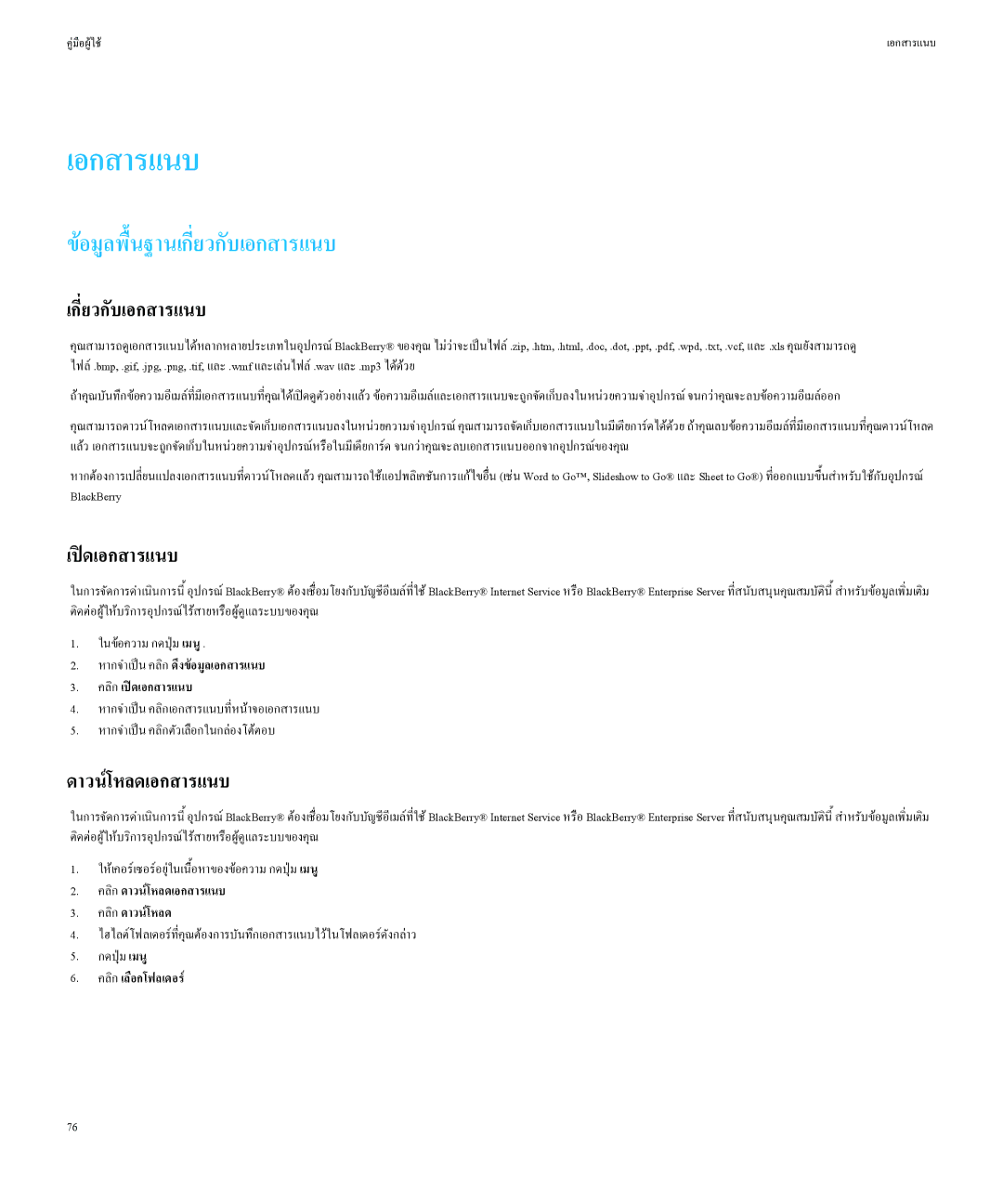คูมือผูใช | เอกสารแนบ |
เอกสารแนบ
ขอมูลพื้นฐานเกี่ยวกับเอกสารแนบ
เกี่ยวกับเอกสารแนบ
คุณสามารถดูเอกสารแนบไดหลากหลายประเภทในอุปกรณ BlackBerry® ของคุณ ไมวาจะเปนไฟล .zip, .htm, .html, .doc, .dot, .ppt, .pdf, .wpd, .txt, .vcf, และ .xls คุณยังสามารถดู ไฟล .bmp, .gif, .jpg, .png, .tif, และ .wmf และเลนไฟล .wav และ .mp3 ไดดวย
ถาคุณบันทึกขอความอีเมลที่มีเอกสารแนบที่คุณไดเปดดูตัวอยางแลว ขอความอีเมลและเอกสารแนบจะถูกจัดเก็บลงในหนวยความจำอุปกรณ จนกวาคุณจะลบขอความอีเมลออก
คุณสามารถดาวนโหลดเอกสารแนบและจัดเก็บเอกสารแนบลงในหนวยความจำอุปกรณ คุณสามารถจัดเก็บเอกสารแนบในมีเดียการดไดดวย ถาคุณลบขอความอีเมลที่มีเอกสารแนบที่คุณด แลว เอกสารแนบจะถูกจัดเก็บในหนวยความจำอุปกรณหรือในมีเดียการด จนกวาคุณจะลบเอกสารแนบออกจากอุปกรณของคุณ
หากตองการเปลี่ยนแปลงเอกสารแนบที่ดาวนโหลดแลว คุณสามารถใชแอปพลิเคชันการแกไขอื่น (เชน Word to Go™, Slideshow to Go® และ Sheet to Go®) ที่ออกแบบขึ้นสำหรับใชกับอุป BlackBerry
เปดเอกสารแนบ
ในการจัดการดำเนินการนี้ อุปกรณ BlackBerry® ตองเชื่อมโยงกับบัญชีอีเมลที่ใช BlackBerry® Internet Service หรือ BlackBerry® Enterprise Server ที่สนับสนุนคุณสมบัตินี้ สำหรับข ติดตอผูใหบริการอุปกรณไรสายหรือผูดูแลระบบของคุณ
1.ในขอความ กดปุมเ นู.
2.หากจำเปน คลิกดึงขอมูลเอกสารแนบ
3.คลิกเปดเอกสารแนบ
4.หากจำเปน คลิกเอกสารแนบที่หนาจอเอกสารแนบ
5.หากจำเปน คลิกตัวเลือกในกลองโตตอบ
ดาวนโหลดเอกสารแนบ
ในการจัดการดำเนินการนี้ อุปกรณ BlackBerry® ตองเชื่อมโยงกับบัญชีอีเมลที่ใช BlackBerry® Internet Service หรือ BlackBerry® Enterprise Server ที่สนับสนุนคุณสมบัตินี้ สำหรับข ติดตอผูใหบริการอุปกรณไรสายหรือผูดูแลระบบของคุณ
1.ใหเคอรเซอรอยุในเนื้อหาของขอความเมนูกดปุม
2.คลิกดาวนโหลดเอกสารแนบ
3.คลิกดาวนโหลด
4.ไฮไลตโฟลเดอรที่คุณตองการบันทึกเอกสารแนบไวในโฟลเดอรดังกลาว
5.กดปุมเมนู
6.คลิกเลือกโฟลเดอร
76